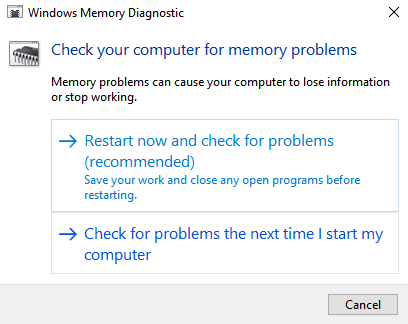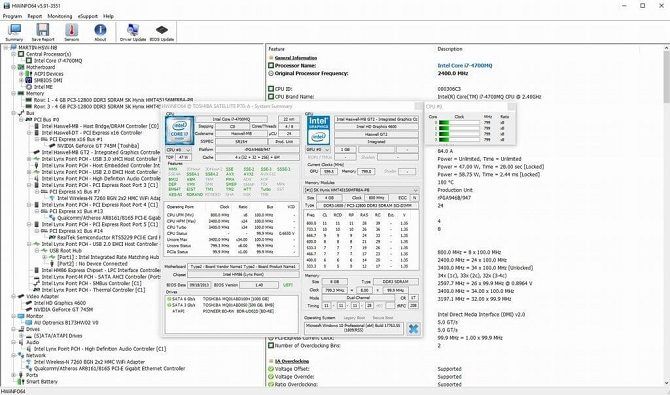نحوه ازمایش سخت افزاری لپ تاپ
اگر تاکنون لپ تاپ خود را باز کرده اید، می دانید که سخت افزارهای زیادی در آن وجود دارد. همه اینها یک نقطه بالقوه می باشند که ممکن است بعد از مدتی دچار خرابی شوند. سخت افزارهای خاصی وجود دارد که بیش از سایرین مستعد خرابی هستند. تجهیزاتی که یا گرما تولید می کنند و یا دارای قطعات متحرک هستند، معمولاً خراب می شوند.
ازمایش سخت افزاری لپ تاپ
به لطف آزمایشات سخت افزاری لپ تاپ، می توانید سیستم خود را اسکن کرده و سخت افزارهای خراب را قبل از خراب شدن مشاهده کنید.
چه چیزی می تواند با سخت افزار لپ تاپ درگیر شود؟
قطعاتی که معمولاً خراب می شوند فن ها، درایوهای دیسک سخت، CPU ها و GPU ها هستند. RAM نیز تمایل دارد از کار بیفتد. به طور مداوم در حال نوشتن و نوشتن مجدد برای (چشمک زن) است. حافظه حالت جامد تنها قبل از شروع به کار با بسیاری از چشمک ها قابل کنترل است. این مشکل در مورد هارد دیسک های حالت جامد نیز وجود دارد. بهترین راه برای جلوگیری از گیر افتادن، انجام آزمایش های تشخیصی سخت افزاری منظم بر روی لپ تاپ است. در اینجا نحوه انجام تست های سخت افزاری در ویندوز 10 آورده شده است.
ابزارهای تشخیصی سخت افزار ویندوز 10
ویندوز 10 دارای دو ابزار تشخیص سخت افزار داخلی است. مورد اول عملکرد سیستم را در لپ تاپ شما تجزیه و تحلیل می کند و مورد دوم آزمایشات حافظه را روی لپ تاپ Windows 10 شما انجام می دهد.
- نظارت بر کارایی
- Windows Memory Diagnostic
نظارت بر کارایی
Performance Monitor یک برنامه دسک تاپ بومی در ویندوز 10 است. این جامع ترین ابزار سیستم عامل برای مکان یابی و تشخیص مشکلات سخت افزار و سیستم است. برای باز کردن برنامه، نام آن را در Cortana جستجو کرده و روی پیوند کلیک کنید. ممکن است لازم باشد چند ثانیه صبر کنید تا برنامه داده ها را جمع آوری کند.
اگر می خواهید مرور کاملی از سخت افزار سیستم خود داشته باشید، از پانل سمت چپ برای رفتن به Reports> System> System Diagnostics> [Computer Name] استفاده کنید. این برنامه چندین چک برای سخت افزار، نرم افزار، پردازنده، شبکه، دیسک و حافظه به همراه لیست طولانی از آمار دقیق به شما ارائه می دهد. کمی عمیق تر کنید، نمودارهای عملکرد واقعی (در ابزارهای نظارت> نظارت بر عملکرد) و مجموعه داده های قابل تنظیم (در مجموعه های جمع آوری داده) را پیدا خواهید کرد.
Windows Memory Diagnostic
واحد پردازش مرکزی لپ تاپ (CPU) از RAM برای ذخیره اطلاعات کوتاه مدت استفاده می کند. با خاموش کردن دستگاه، هر آنچه در RAM است از بین می رود.
بسیاری از علائم هشدار دهنده وجود دارد که RAM شما نزدیک به خراب شدن است. آنها شامل بدتر شدن عملکرد، خرابی های مکرر، بارگیری نشدن کارت های ویدیو در هنگام بوت شدن، پرونده های داده خراب شده و اطلاعات رم نادرست در برنامه Windows System هستند.
اگر از نحوه اجرای تست حافظه روی RAM تعجب می کنید، باید از ابزار Windows Memory Diagnostic استفاده کنید.
این کار با نوشتن بر روی RAM لپ تاپ شما و سپس خواندن آن کار می کند. مقادیر متفاوت سخت افزار معیوب را نشان می دهد. برای راه اندازی این ابزار، Windows + R را فشار دهید تا پنجره Run باز شود، سپس mdsched.exe را تایپ کرده و Enter را بزنید. ویندوز از شما می خواهد لپ تاپ خود را مجدداً راه اندازی کنید. تکمیل این آزمون چند دقیقه طول می کشد. وقتی کار تمام شد، دستگاه شما دوباره راه اندازی می شود. پس از بازگشت به دسک تاپ ویندوز، نتایج صفحه را مشاهده خواهید کرد.
(اگر ویندوز به طور خودکار نتایج را به شما نشان نمی دهد، با کلیک راست روی دکمه Start، Event Viewer را باز کنید، سپس به Windows Logs> System بروید و جدیدترین پرونده MemoryDiagnostic را پیدا کنید.
برنامه های تشخیصی سخت افزار شخص ثالث
اگر به دنبال چیزی خاص یا کمی قدرتمندتر هستید، باید به نرم افزار شخص ثالث مراجعه کنید.
موارد زیادی برای انتخاب وجود دارد، اما در اینجا چهار مورد از بهترین برنامه های تشخیص لپ تاپ وجود دارد.
-
MemTest86
MemTest86 به عنوان بهترین ابزار برای تست RAM شما در ویندوز کاملاً ثابت شده است. قدرتمندتر از ابزار Windows Memory Diagnostic مایکروسافت است. این برنامه دارای 13 الگوریتم مختلف تست RAM است و از RAM DDR4، DDR2 و DDR3 پشتیبانی می کند. می توانید آن را مستقیماً از طریق USB یا CD بوت کنید و مایکروسافت کد برنامه را برای سازگاری Secure Boot امضا کرده است. برخلاف ابزار ویندوز، MemTest86 همچنین دارای یک رابط گرافیکی کامل است.
-
CrystalDiskInfo
اگر می خواهید روی تست درایوهای سخت خود تمرکز کنید، باید CrystalDiskInfo را نصب کنید. ویژگی اصلی برنامه آزمون “نظارت بر خود، تجزیه و تحلیل و گزارشگری فناوری” (SMART) است. این داده ها در مورد چندین جنبه از درایو های شما، از جمله میزان خطای خواندن، تعداد بخش های تخصیص یافته، زمان چرخش و بسیاری موارد دیگر را فراهم می کند. CrystalDiskInfo همچنین شامل ابزارهای پیشرفته مدیریت انرژی و مدیریت صوتی است.
و اگر برنامه را در پس زمینه در حال اجرا بگذارید، حتی اگر درایوها خیلی گرم شوند یا از خرابی های دیگر رنج ببرند، حتی می تواند هشدارهای زنده را به شما ارائه دهد.
-
HWiNFO
HWiNFO وقتی مقدار اطلاعاتی را که ارائه می دهد، جلوتر از بسته است. در واقع، اگر در دنیای آزمایش سخت افزار تازه وارد هستید، توصیه می کنیم تا زمانی که با مفاهیم و اصطلاحات بیشتر آشنا نشوید، به آن یکی از پهلوها دسترسی داشته باشید. از نظر تست سخت افزار، ما بیشتر به ویژگی های نظارت بر سلامت سیستم برنامه علاقه مند هستیم. آنها گزارش ها و نمودارهای دقیق در زمان واقعی در مورد پردازنده، GPU، مادربرد، درایو و وسایل جانبی دستگاه شما را ارائه می دهند. همچنین می توانید یک دسته از افزونه ها را که قابلیت های اضافی HWiNFO را دارند، بارگیری کنید. آنها شامل تنظیم کننده های صفحه، ابزارک ها و بازدیدکنندگان گزارش هستند.
-
RWEverything
سرانجام، ما ابزاری را برای uber-geeks به شما می سپاریم: RWEverything. هیچ جایزه ای برای طراحی نخواهد برد، اما فوق العاده قدرتمند است. می توانید از آن برای بررسی تقریباً هر جنبه از هر سخت افزار موجود در دستگاه خود استفاده کنید. به طور مناسب تر، همچنین می توانید برای همه سخت افزارها بنویسید. این بدان معناست که شما می توانید هر تنظیماتی را تنظیم کنید، هرچند کوچک باشد. هشدار: اگر نمی دانید چه کاری انجام می دهید، تغییر تنظیمات را شروع نکنید. شما در معرض آسیب رساندن غیرقابل برگشت به سخت افزار خود هستید.